图片文件变小减少内存占用的方法,网友们都习惯拍照,现在的手机像素都很高,拍出来的照片很占空间,那么我们应该如何在不改变图片内容与比例的情况下将图片kb变小呢?下面是小编为大家整理出来的一种用ps软件改变图像文件大小的方法。
具体如下:
1、首先,我们准备一张图片,需要用photoshop软件,如果你们的电脑没安装话的,可以先去网上下载一个,不过这款软件下载有些难度哦,需要破解才能使用的,不过也可以用电脑上自备画图工具修改图片的大小,此时的图片大小如下,右键点击“属性”就可以看到图片的大小。
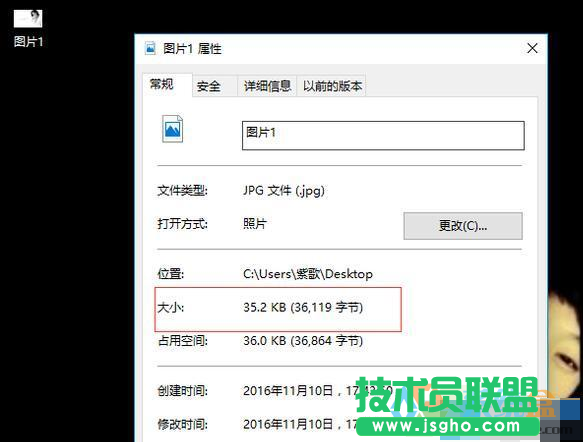
2、然后,我们打开电脑上photoshop软件,插入我们准备的那张图片,在ps界面的点击“文件”菜单栏选中“打开”插入图片。

3、接着,在顶部菜单栏点击“图像(I)”下选择“图片大小(I)”,在“图片大小”功能页面对图片修改大小,然后点击确定。

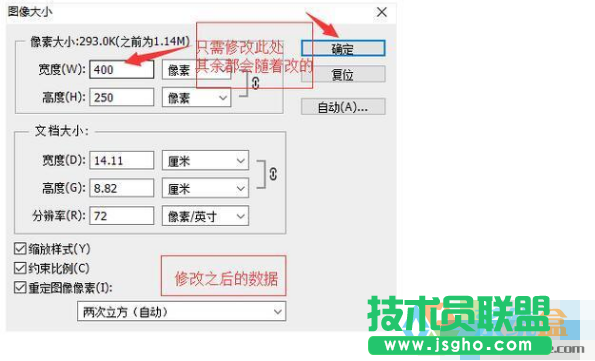
4、最后,将其保存至电脑,以同样的方式点击属性查看图片大小。
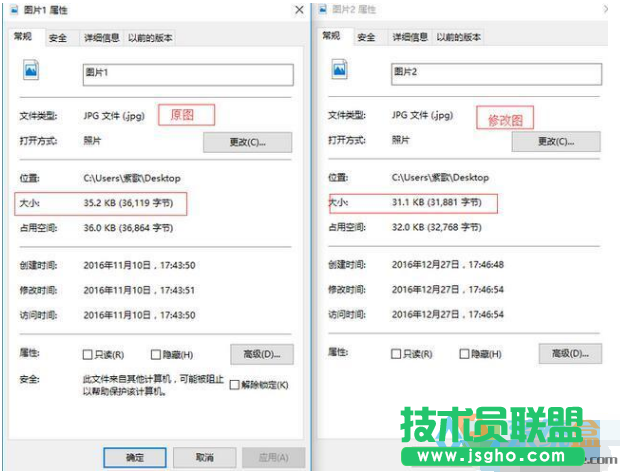
以上就是小编为大家整理的具体操作方法。相信大家看到后一定能解决windowsxp系统不会改变图片文件大小的问题。